
Кэш и временные файлы – это области памяти и диска, где хранятся данные, используемые программами и операционной системой для быстрого доступа. Но эти файлы со временем могут накапливаться и начать замедлять работу компьютера. Поэтому очистка кэша и временных файлов становится неотъемлемой частью обслуживания системы.
Очистка кэша и временных файлов позволяет удалить устаревшие и неиспользуемые данные, освободить дисковое пространство и снизить нагрузку на компоненты системы. В результате компьютер начинает работать быстрее и стабильнее.
Существует множество программ, которые позволяют удалить кэш и временные файлы. Одной из популярных программ для этой цели является CCleaner. Она позволяет очистить кеш и временные файлы различных программ и браузеров одним кликом. Программа также позволяет удалить ненужные записи из реестра системы, что может также положительно сказаться на скорости работы компьютера.
Если вы предпочитаете автоматический способ очистки кэша и временных файлов, то Windows 10 имеет встроенную функцию для этого. Для использования этой функции нужно перейти в раздел Настройки - Система - Хранилище. Там вы найдете кнопку "Очистить кеш", которая позволит удалить все временные файлы и освободить дисковое пространство.
Регулярная очистка кеша и временных файлов способствует оптимизации работы компьютера и повышению его производительности. Почистите ваш кэш и временные файлы прямо сейчас и наслаждайтесь скоростью и стабильностью вашей системы!
Очистить буфер кэша
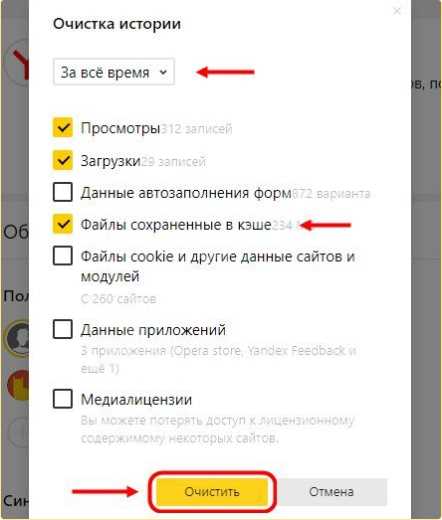
Для очистки кеша необходимо выполнить несколько простых шагов. Во-первых, следует удалить временные файлы, которые хранятся в кэше. Для этого можно воспользоваться встроенной утилитой очистки диска.
Чтобы удалить временные файлы кеша, следуйте следующим инструкциям:
- Откройте "Мой компьютер" или "Проводник".
- Нажмите правой кнопкой мыши на диск, на котором установлена операционная система (обычно "C:").
- Выберите "Свойства" из контекстного меню.
- Перейдите на вкладку "Общие" и нажмите "Очистить диск".
- Поставьте галочку напротив пункта "Временные файлы" и нажмите "ОК".
- Дождитесь завершения процесса очистки и закройте окно свойств диска.
Эти действия приведут к удалению временных файлов кэша и освобождению дополнительного пространства на диске.
Кроме того, можно удалить буфер кэша операционной системы. Для этого потребуется выполнить следующие действия:
- Откройте "Панель управления".
- Перейдите в раздел "Система и безопасность".
- Выберите "Административные инструменты".
- Откройте "Службы".
- Найдите службу "Кэш памяти", щелкните правой кнопкой мыши и выберите "Остановить".
- Подтвердите остановку службы "Кэш памяти".
После выполнения этих действий буфер кэша будет очищен, что повысит быстродействие компьютера и улучшит его производительность.
Удалить временные файлы
Для удаления временных файлов и очистки кэша можно воспользоваться несколькими способами:
1. Очистка кэша браузера
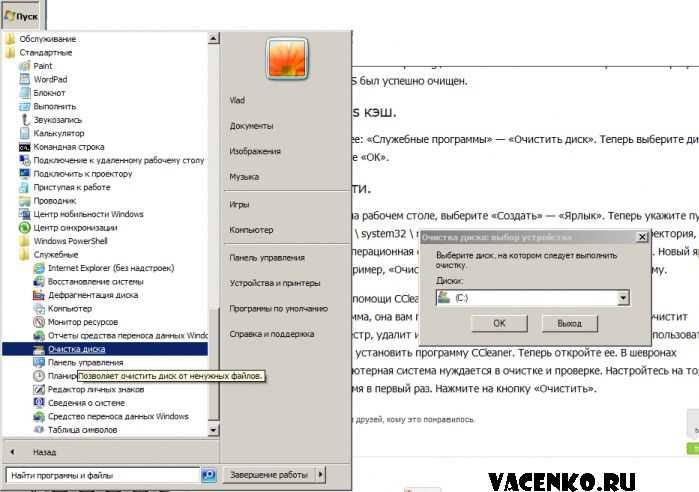
Большую часть временных файлов, таких как изображения, стили, скрипты и другие данные, хранящиеся в кэше браузера, можно удалить в настройках браузера. Обычно эта функция находится в разделе "Инструменты" или "Настройки" и называется "Очистить кэш". При очистке кэша браузер загружает эти файлы заново, что может ускорить загрузку веб-страниц и повысить производительность браузера.
2. Очистка временных файлов операционной системы
Временные файлы операционной системы также можно удалить для освобождения места на жестком диске и повышения производительности. В Windows 10, например, это можно сделать через "Настройки" -> "Система" -> "Хранение" -> "Освободить место на диске". Там можно выбрать, какие типы временных файлов удалить, например, временные файлы системы, временные файлы установщика и др.
Почистить кеш и удалить временные файлы позволит компьютеру работать более быстро и эффективно. Периодически проводя эту процедуру, вы сможете поддерживать оптимальную производительность своего компьютера.
Очистить кэш
Как удалить кэш?
Существует несколько способов очистки кеша:
- Очистка кеша браузера. Для этого откройте настройки браузера и найдите раздел "История". В нем обычно есть опция "Очистить кэш" или "Очистить историю". Выполните очистку и перезапустите браузер.
- Очистка временных файлов Windows. Откройте Панель управления и найдите раздел "Система и безопасность". В нем выберите опцию "Очистить файлы cookie и другие данные сайтов". Выберите "Очистить файлы" и подтвердите выполнение операции.
- Очистка кэша приложений. Множество программ, таких как Microsoft Office, Photoshop и другие, также создают временные файлы. Чтобы почистить их, откройте программу и найдите раздел "Настройки" или "Параметры". В нем должна быть опция "Очистить кэш" или "Очистить временные файлы". Выполните очистку и перезапустите программу.
Очистка кэша поможет вам освободить место на диске, ускорить работу компьютера и избавиться от возможных проблем, связанных с устаревшими или поврежденными кеш-файлами. Регулярно очищайте кэш, чтобы поддерживать компьютер в оптимальном состоянии.
Установка программы для очистки кэша
Шаг 1. Поиск программы
Существует множество программ для очистки кэша, которые можно найти в интернете. Одной из самых популярных программ является CCleaner. Она бесплатна и предоставляет широкий спектр функций для очистки и оптимизации вашего компьютера.
Шаг 2. Скачивание и установка программы
- Перейдите на официальный сайт CCleaner.
- Найдите раздел "Скачать" и нажмите на ссылку для скачивания программы.
- После завершения загрузки, откройте скачанный файл и следуйте инструкциям установщика.
Шаг 3. Очистка кэша и временных файлов
После установки программы CCleaner, запустите ее на вашем компьютере. Вам предоставится список категорий файлов, которые можно удалить.
Выберите нужные категории, связанные с кэшем и временными файлами, и нажмите кнопку "Очистить". Программа выполнит процесс очистки и удалит ненужные файлы с вашего компьютера.
Важно помнить, что некоторые файлы в кэше могут быть нужны для определенных программ, поэтому перед удалением рекомендуется ознакомиться с содержимым каждой из категорий.
Установка программы для очистки кэша позволит вам регулярно очищать кэш и временные файлы компьютера, что положительно скажется на его производительности.
Как использовать программу для очистки кэша
1. Выберите подходящую программу для очистки кэша
На рынке есть множество программ, которые помогут вам почистить кэш и временные файлы. Одним из самых популярных и надежных инструментов является CCleaner. При использовании этой программы вы сможете легко и быстро удалить все ненужные файлы, освободив при этом место на жестком диске.
2. Запустите программу и выберите нужные опции
После установки CCleaner запустите программу и выберите нужные опции для очистки кэша. Основные опции, которые стоит выбрать, включают удаление временных файлов, очистку кэша интернет-браузеров и очистку временного буфера обмена. Вы также можете выбрать дополнительные опции в зависимости от своих потребностей.
| Опция | Описание |
|---|---|
| Удалить временные файлы | Удаляет временные файлы, которые создаются различными программами на вашем компьютере |
| Очистить кэш интернет-браузеров | Удаляет сохраненные файлы и данные, которые хранятся в кэше вашего браузера |
| Очистить временный буфер обмена | Удаляет содержимое временного буфера обмена, включая скопированный текст и изображения |
После выбора опций нажмите на кнопку "Очистить" или "Старт", чтобы начать процесс очистки.
3. Дождитесь завершения процесса очистки
После того, как вы нажмете на кнопку "Очистить" или "Старт", программа начнет очищать кэш и временные файлы на вашем компьютере. Дождитесь завершения процесса очистки, который может занять некоторое время, в зависимости от объема данных, которые нужно удалить.
После завершения очистки кэша, вы можете заметить, что работа вашего компьютера стала быстрее и отзывчивее. Рекомендуется регулярно использовать программу для очистки кэша, чтобы поддерживать компьютер в хорошем состоянии и ускорить его работу в долгосрочной перспективе.
Польза от очистки кэша
- Очистка кэша позволяет удалить временные файлы, которые компьютер сохраняет для быстрого доступа. Это освобождает дополнительное пространство на жестком диске и позволяет компьютеру работать более эффективно.
- Очистка кэша также может помочь избежать проблем совместимости и безопасности. Иногда в кэше могут сохраняться устаревшие версии файлов, что может привести к неправильной работе программ и веб-страниц. Удаление кэша позволяет обновить сохраненные файлы и избежать возможных ошибок.
- Еще одна польза от очистки кэша – это повышение скорости загрузки веб-страниц. Когда вы посещаете сайт, браузер сохраняет некоторые данные в кэше, чтобы при следующем посещении загрузка страницы была быстрее. Однако со временем кэш может заполниться большим количеством данных, что может замедлить загрузку веб-страниц. Удаление кэша позволяет обновить эти данные и повысить скорость загрузки веб-страниц.
Как обновить программы для ускорения работы
Чтобы ускорить работу устройства, нужно периодически очищать кеш и временные файлы. Для этого нужно удалить ненужные файлы, которые могут забивать память компьютера.
Если вы хотите удалить кэш и временные файлы, необходимо выполнить следующие действия:
1. Очистить кэш
Для начала откройте Панель управления и найдите раздел "Очистка диска". Выберите желаемый диск, и компьютер запустит процесс очистки кэша на выбранном диске. По завершению процесса, компьютер будет обновлен и освободит свободное место на диске.
2. Почистить временные файлы
Для удаления временных файлов нужно открыть командную строку, нажав комбинацию клавиш "Win+R", ввести команду "temp" или "temp %" и нажать кнопку "ОК". Это откроет папку, где хранятся временные файлы. После этого можно выделить все файлы в папке и удалить их.
Выбрав подходящие программы для очистки кэша и удаления временных файлов, вы сможете обновить все необходимые компоненты для ускорения работы вашего компьютера. Убедитесь, что вы регулярно проводите эту процедуру, чтобы ваше устройство работало максимально быстро и эффективно.
Программы для ускорения работы компьютера
Один из эффективных способов ускорить работу компьютера состоит в очистке временных файлов и кэша. В этом помогут специальные программы, которые помогут очистить временные файлы и кэша, освободив таким образом ценное пространство на жестком диске.
Программы для очистки кэша позволяют почистить файлы кеша, удалив ненужные временные файлы и очистить буфер. Такие программы помогут значительно ускорить работу вашего компьютера и повысить его производительность.
Выбирая программу для очистки кэша и временных файлов, обратите внимание на ее функционал и возможности. Хорошая программа должна позволять полностью удалить все ненужные файлы кэша, временные файлы и очистить буфер, тем самым помогая ускорить работу компьютера.
Видео:
Как очистить Google Chrome от скопившегося мусора, как ускорить работу браузера Google Chrome
Как очистить Google Chrome от скопившегося мусора, как ускорить работу браузера Google Chrome by Adam's Channel★ 2,118 views 1 year ago 7 minutes, 3 seconds
Вопрос-ответ:
Можете рассказать, почему стоит очистить кэш компьютера?
Очистка кэша компьютера может значительно ускорить его работу. Кэш - это временное хранилище информации, которое используется для быстрого доступа к данным. Однако, с течением времени кэш может накапливаться и занимать большое количество места на диске, что может замедлить работу компьютера. Поэтому, регулярная очистка кэша рекомендуется для оптимизации производительности компьютера.
Каким образом можно очистить кеш компьютера?
Существует несколько способов очистки кэша компьютера. Один из самых простых способов - использование встроенной функции очистки диска в операционной системе. Для этого нужно открыть проводник, выбрать диск, щелкнуть правой кнопкой мыши и выбрать "Свойства". Затем в открывшемся окне нужно выбрать "Очистка диска" и отметить все необходимые опции, включая "Кэшированные данные". После этого следует нажать "OK" и подтвердить удаление файлов.
Как удалить временные файлы с компьютера?
Удаление временных файлов с компьютера также может значительно ускорить его работу. Для удаления временных файлов можно использовать встроенную функцию очистки диска, о которой я рассказывал ранее. Однако, есть и другие способы удаления временных файлов. Например, можно воспользоваться программами очистки, которые автоматически сканируют компьютер и удаляют временные файлы. Также можно вручную удалить временные файлы, перейдя в папку "%temp%" и удалив все файлы из нее.
Что такое буфер кэша и как его очистить?
Буфер кэша - это область памяти компьютера, которая используется для временного хранения данных. Он помогает ускорить доступ к данным, но со временем может занимать большое количество памяти. Чтобы очистить буфер кэша, можно воспользоваться командой "ipconfig /flushdns" в командной строке Windows. Также можно использовать специализированные программы для очистки буфера кэша. В некоторых случаях, перезагрузка компьютера также может помочь очистить буфер кэша.




































